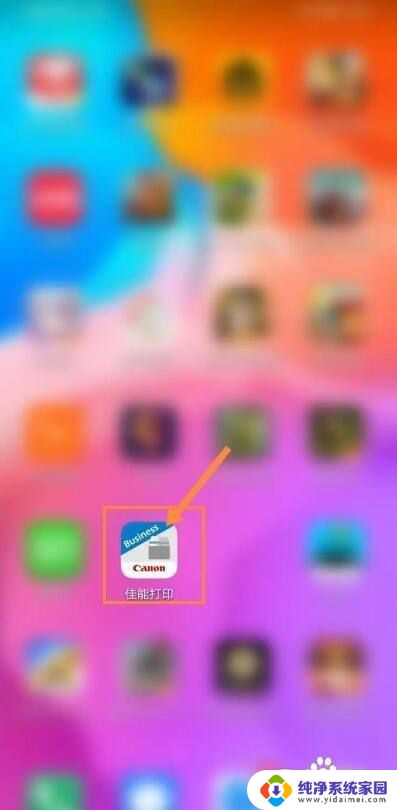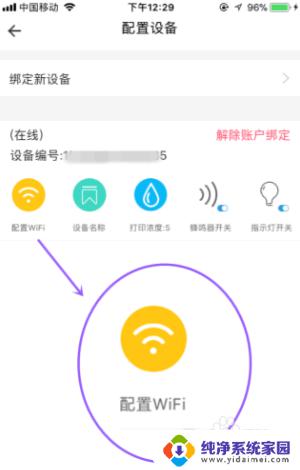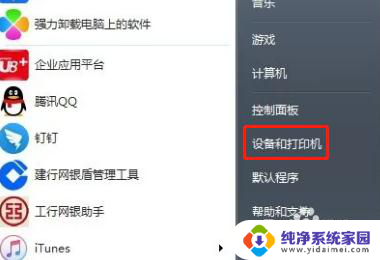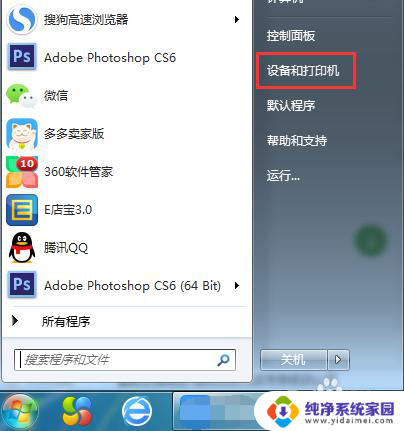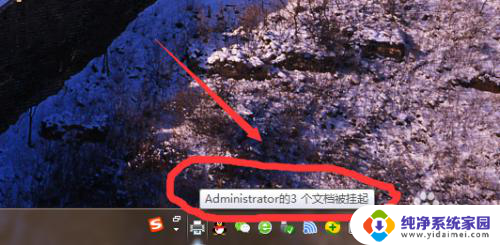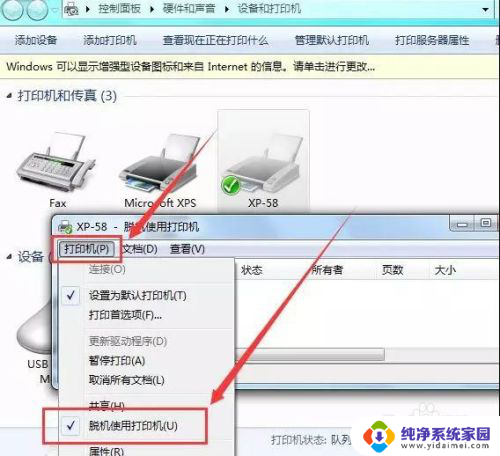如何修改打印机的wifi 换了wifi如何重新连接打印机
更新时间:2023-12-13 13:43:16作者:yang
随着科技的不断进步,打印机已经成为我们日常生活中不可或缺的工具之一,当我们的打印机需要更换WiFi网络时,却常常让人感到困惑。如何才能轻松地修改打印机的WiFi连接,并重新连接到新的WiFi网络呢?在本文中我们将探讨一些简单而有效的方法,帮助您解决这个问题,让您的打印机重新与新的WiFi网络建立连接。无论是在家庭、办公室还是其他场所,您都可以通过以下步骤快速、轻松地完成这一操作。
步骤如下:
1.我们点击电脑左下角工具栏的“开始”,打开控制面板。
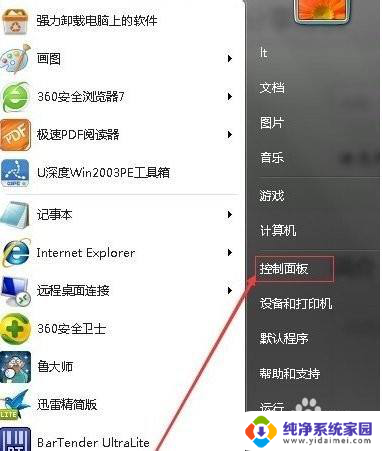
2.在弹出的界面上点击“查看设备和打印机”。
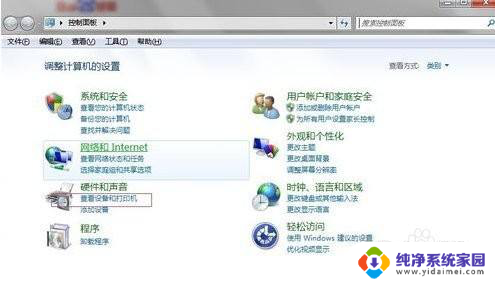
3.找到我们所用的打印机后,鼠标右键点击,并选择”打印机属性“。
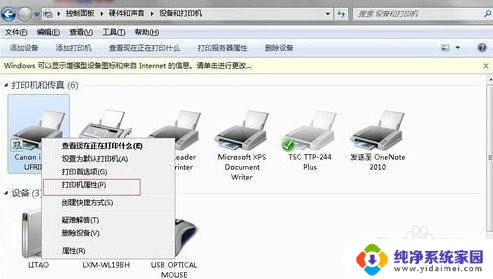
4.弹出新页面后,我们点击“端口”选项。
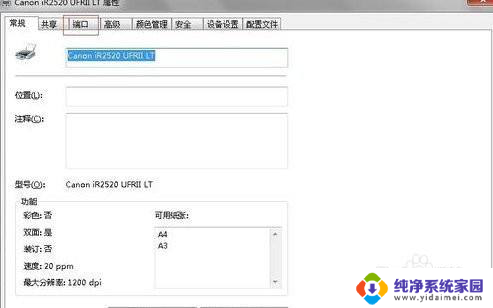
5.点击我们所用的打印机的“配置端口”。

6.在“打印机名或ip地址”后面的空白框中输入我们现在新的网络打印机ip地址,点击确定我们的打印机就设置好啦!
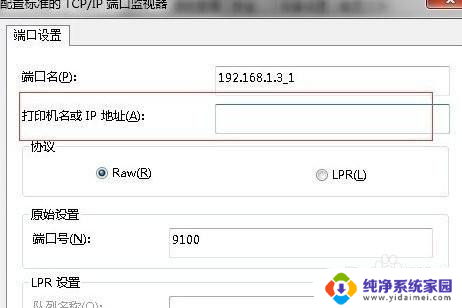
以上就是关于如何修改打印机的wifi的全部内容,如果您遇到类似的问题,可以按照以上方法解决。